CAD中两条平行的斜线怎么画
来源:网络收集 点击: 时间:2024-03-07【导读】:
CAD中两条平行的斜线怎么画?下面展示2020版机械CAD平行斜线的两种画法。工具/原料more电脑:win10软件:AutoCAD Mechanical 2020方法/步骤1/2分步阅读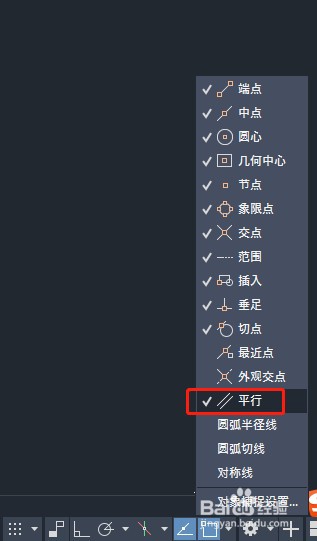
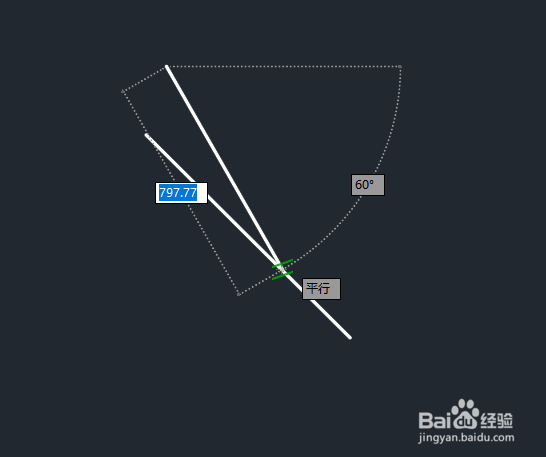 2/2
2/2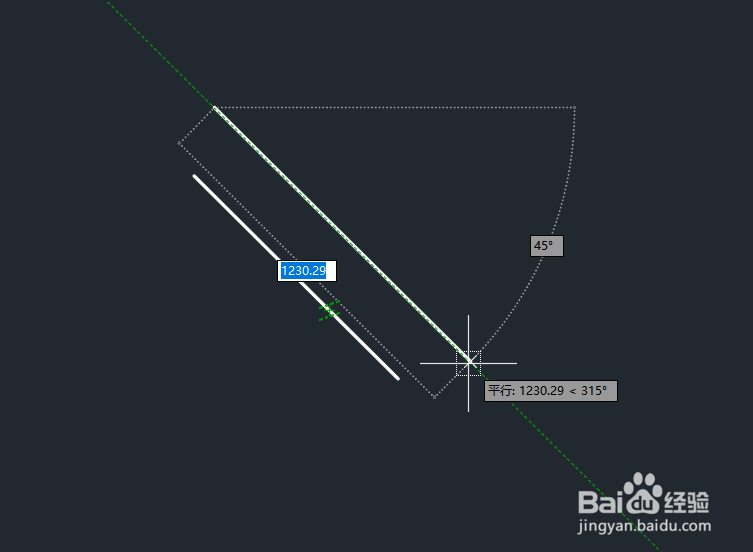 方法/步骤21/2
方法/步骤21/2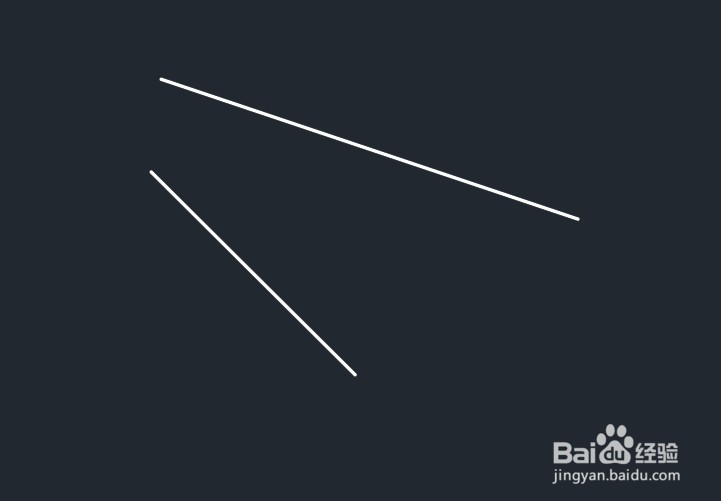
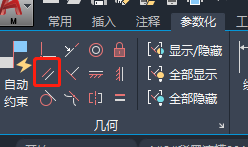 2/2
2/2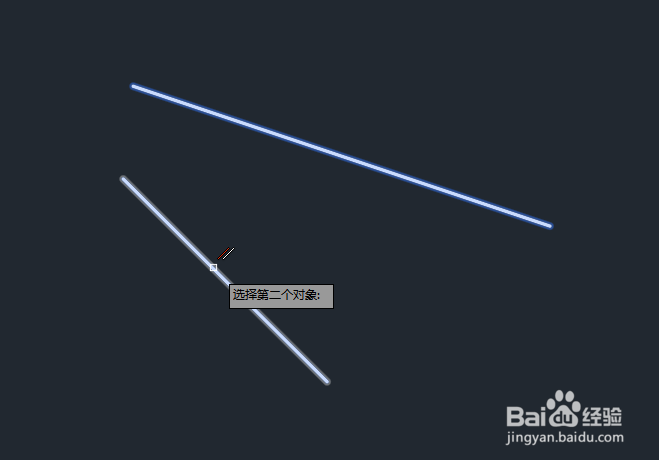
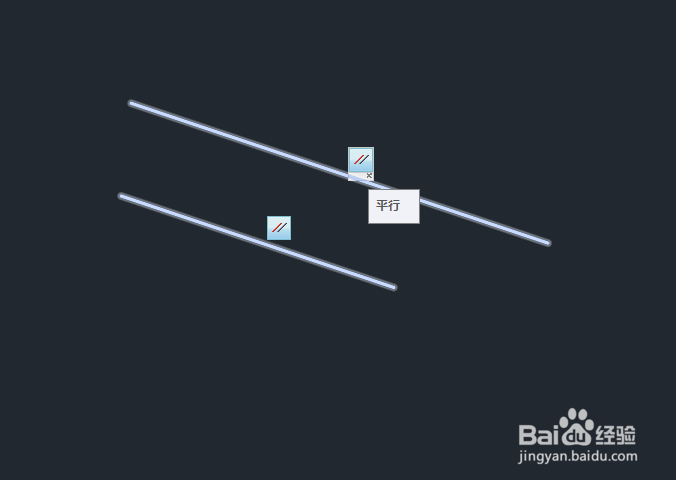
打开CAD新建空白界面,在右下角找到对象捕捉设置选中平行功能打钩,斜着画两条直线,在画第二条的时候经过第一条线上面停留以下(选择基准),再离开继续画第二条线段,
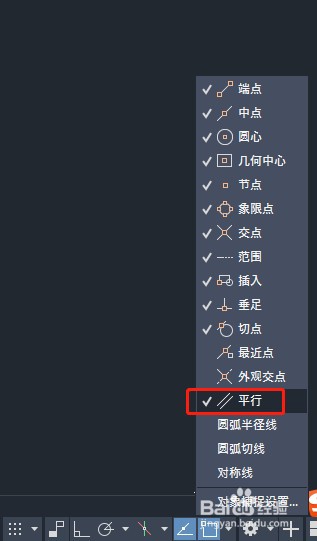
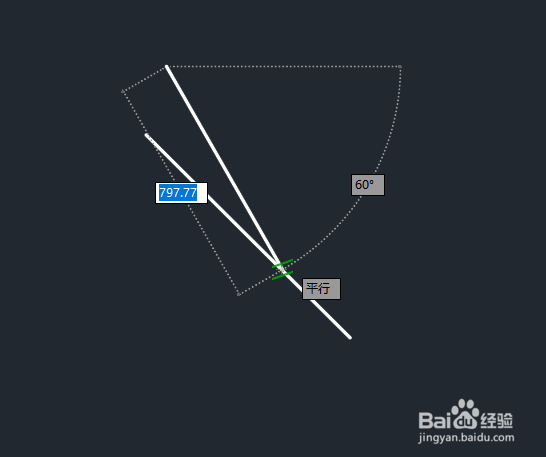 2/2
2/2沿着这条辅助线绘制第二条线段,那么画出来的两条线段即为平行的斜线。
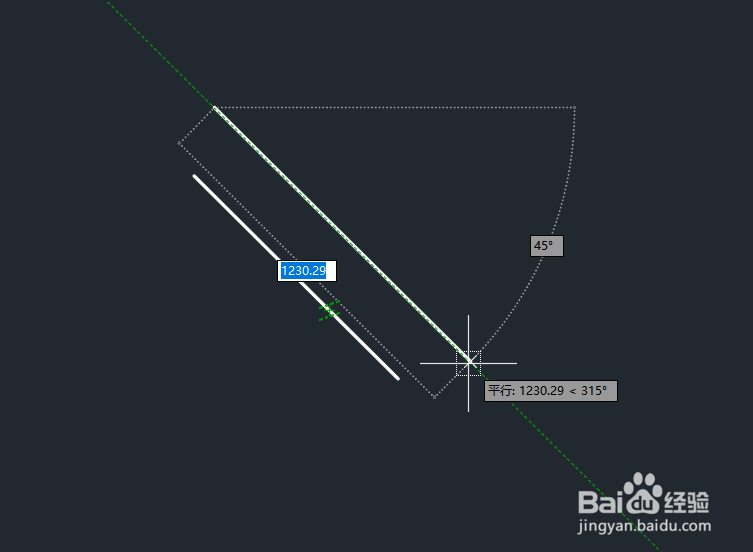 方法/步骤21/2
方法/步骤21/2打开CAD新建空白界面,随意画两条斜线,再找到左上角工具栏参数化中的自动约束点击平行。
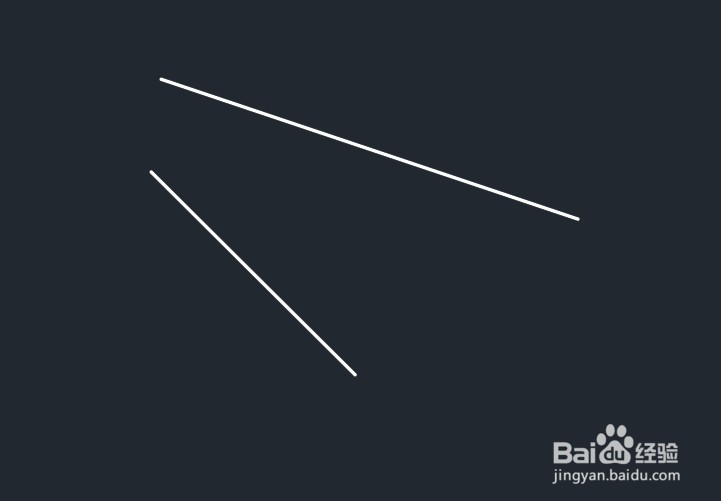
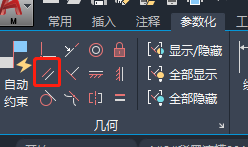 2/2
2/2依次点击两条线段,选择完成即为两条平行的斜线。
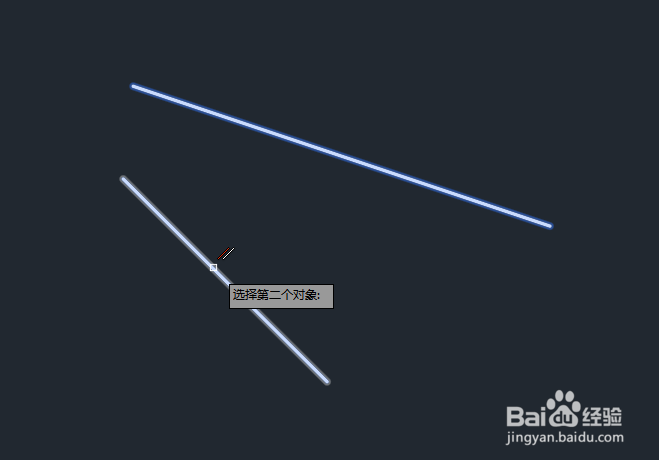
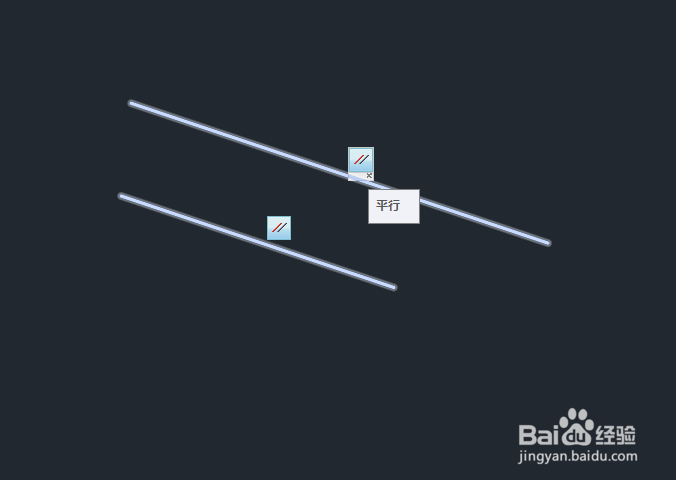
版权声明:
1、本文系转载,版权归原作者所有,旨在传递信息,不代表看本站的观点和立场。
2、本站仅提供信息发布平台,不承担相关法律责任。
3、若侵犯您的版权或隐私,请联系本站管理员删除。
4、文章链接:http://www.1haoku.cn/art_274465.html
上一篇:荣耀商城软件中怎么删除购物车商品?
下一篇:cad中怎样把图冲从模型导入布局中
 订阅
订阅